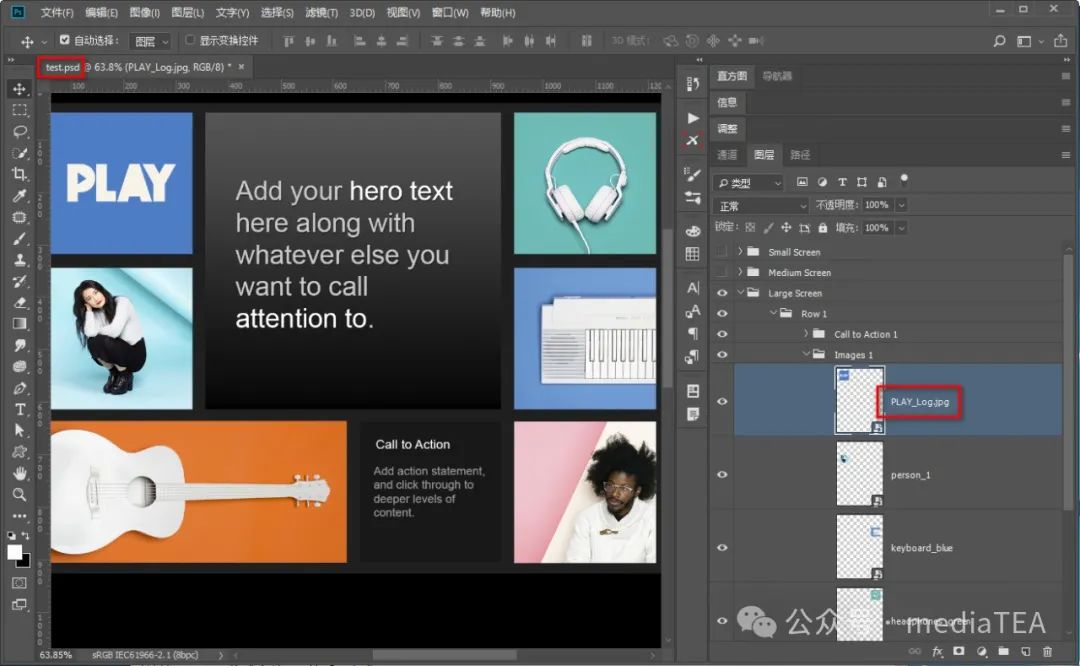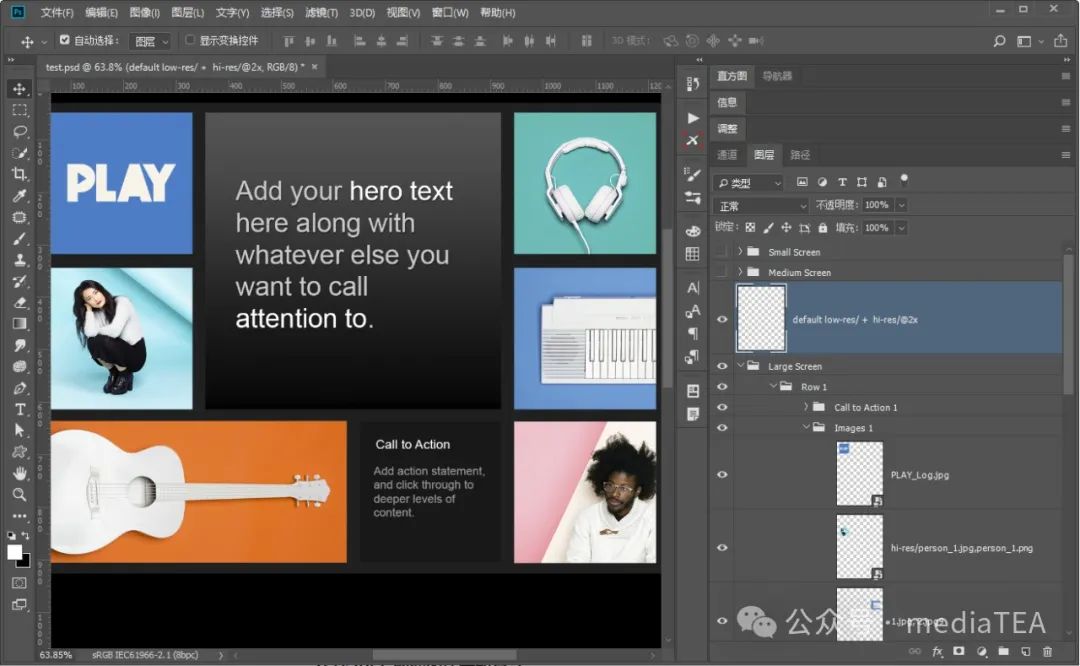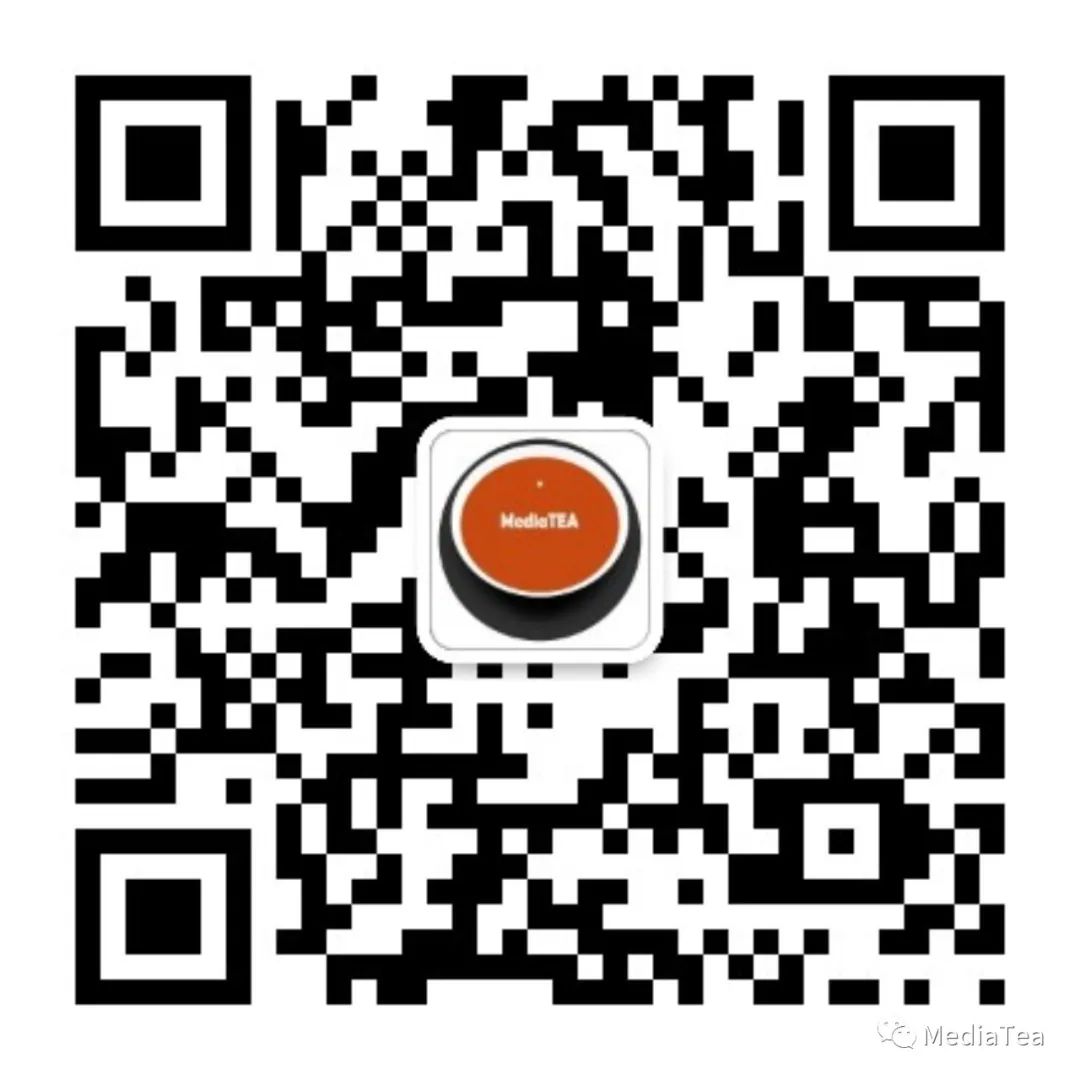| Ps:直接从图层生成文件(图像资源) | 您所在的位置:网站首页 › ps如何把图层新建文档 › Ps:直接从图层生成文件(图像资源) |
Ps:直接从图层生成文件(图像资源)
|
通过Ps菜单:文件/导出/将图层导出到文件 Layers to Files命令,我们可以快速地将当前文档中的每个图层导出为同一类型、相同大小和选项的独立文件。 Photoshop 还提供了一个功能,可以基于文档中的图层或图层组的名称,自动生成指定大小和品质的图像资源 Image Assets(JPEG、PNG 、GIF 以及 SVG 等类型的文件)。 从 PSD 文件生成图像资源对于多设备 Web 设计来说尤其有用。 Ps菜单:文件/生成/图像资源 File/Generate/Image Assets 此菜单并非命令,只是一个功能选项,点击可勾选或取消勾选。 勾选后,表示 Photoshop 启用自动生成图像资源功能,此时只要将图层或图层组的名称按要求更改,就会自动生成对应格式、大小和品质的文件。 生成的文件将保存在与源 PSD 文件相同文件夹里的一个后缀为 -assets 的子文件夹里。 如果源 PSD 文件还未保存过,则生成的文件将放在桌面的子文件夹里。
例如: 现有一图层,原来的名称为“PLAY_Log”,改名为“PLAY_Log.jpg”后,则自动生成一张文件名为 PLAY_Log.jpg 的图片。
注意,在输出文件时,Photoshop 不会给出任何提示,只要图层名称按以下要求被改动,即在后台完成生成任务。 另外,即使一个图层组内有多个图层,为图层组改名后也只会生成一张拼合之后的图像。 ◆ ◆ ◆ 图层改名要求说明 1、生成一张图像 在图层(组)名后面追加 .jpg 、 .png 、 .gif 或 .svg。 2、生成多张不同格式的图像 用英文逗号(,)分开不同的名字。 例如:A_1.jpg, A_2.png, A_3.png 提示: 文件名不支持特殊字符 : 和 *。文件名中间可以使用空格。 3、指定保存文件的子文件夹名 格式:子文件夹名/文件名 例如:hi-res/test.jpg 4、JPEG 资源的参数 添加后缀指定品质: 默认品质为 90%,可在资源名称后添加 1 ~ 10 或者 1% ~ 100% 等数字来指定输出品质。 例如:A_1.jpg10 或者 A_1.jpg50% 添加前缀指定大小: 在名称前面加上相对大小(%)或指定单位(px, in, cm 和 mm)的大小。前缀与资源名称之间要留一个空格。 例 1:200% A_1.jpg,表示放大 1 倍输出。 例 2:300 x 200 A_.jpg,表示按 300 像素 x 200 像素输出。 例 3:10in x 200mm A_.jpg,表示按 10 英寸 x 200 毫米输出。 例 4:10in x 600 A_.jpg,表示按 10 英寸 x 600 像素输出。 可混合使用不同的单位。默认单位为像素 px,可省略。 注意,“x”符号(xyz 中的 x )两边都必须各有一个空格。 5、PNG 资源的参数 添加后缀指定位深度: 默认为 32 位色彩深度。可加的后缀有:8、24 或者 32。 例如:A_1.png24 添加前缀指定大小: 尺寸的设置规则同 JPEG 格式。 例 1:42% A_1.png 例 2:300mm x 20cm A_2.png 例 3:10in x 50cm A_3.png 6、GIF 资源的参数 GIF 格式无品质参数。不过,要提醒的是,同 PNG 一样,GIF 格式也支持透明背景。 添加前缀指定大小: 尺寸的设置规则同 JPEG 格式。 例 1:42% A_1.gif 例 2:300mm x 20cm A_2.gif 例 3:20in x 50cm A_3.gif 7、生成多张不同格式不同大小的图像 用英文逗号(,)或加号(+)分开。 例如: 120% A.jpg10, 42% A.png24, 100 x 100 B.jpg90%, 250% A.gif 则会生成四个文件: A.jpg 品质为 10,缩放为 120% 的 JPEG 文件。 A.png 24 位颜色深度,缩放为 42% 的 PNG 文件。 B.jpg 品质为 90%,尺寸为 100 像素 x 100 像素的 JPEG 文件。 A.gif 缩放为 250% 的 GIF 文件。
8、为资源输出指定默认设置 新建一个空白图层,并按下列方法(前缀须为 default)重命名图层,以指定资源默认输出到的子文件夹、文件的文件主名后缀以及缩放系数等。 其中,默认的缩放系数会被各个图层指定的缩放系数覆盖。 default hi-res/ 在名为 hi-res 的子文件夹中生成所有图像资源。 default hi-res/@2x 在名为 hi-res 的子文件夹中生成所有图像资源,资源文件的主名添加后缀 @2x。 例如,[asset_folder]/hi-res/[email protected]。 default 50% lo-res/ 将缩小 50% 的图像资源保存在文档资源文件夹下的子文件夹 lo-res 中。 default hi-res/@2x + 50% lo-res/ 从图层生成两个图像资源:在 hi-res 子文件夹中,图像资源名称的后缀为 @2x。在 lo-res 子文件夹中,图像资源缩小 50%。 9、当不需要时,应记得禁用图像资源自动生成功能 即,再次点击Ps菜单:文件/生成/图像资源,取消勾选。 或者,在“首选项/增效工具”中取消勾选“启用生成器”,从而在全局范围禁用所有 Photoshop 文档的图像资源生成。
“点赞有美意,赞赏是鼓励” |
【本文地址】